🔊
Kurz gesagt:
Um Apple Check In auf dem iPhone mit iOS 17 zu verwenden, öffnen Sie eine Konversation in der Nachrichten-App, tippen Sie auf das „+“-Symbol, Wischen Sie nach oben oder tippen Sie auf „Mehr“, wählen Sie „Einchecken“, wählen Sie die zu teilenden Daten aus und senden Sie die Nachricht.
Es gibt nichts Schöneres als diesen Moment, in dem Apple ein neues iOS-Update veröffentlicht und wir abtauchen können in ein Meer aus glänzenden, neuen Features. Es ist wie das Auspacken von Geschenken am Weihnachtsmorgen, nur dass es nicht Weihnachten ist und die Geschenke alle virtuell sind. Aber trotzdem spannend, oder?

Also, kommen wir zur Sache: iOS 17 ist da und bringt eine Vielzahl neuer Funktionen mit sich. Und heute werden wir uns mit einer Funktion befassen, die vielleicht keine bahnbrechende Technologie ist, aber ich kann mir vorstellen, dass wir sie häufig nutzen. Die Check-in-Funktion in der Nachrichten-App könnte sich als Lebensretter für Nachtfahrten von Partys oder Alleinreisenden erweisen. Begeben wir uns ohne weitere Umschweife auf diese Reise.
Was genau ist die Check-in-Funktion?
Bevor wir ins kalte Wasser tauchen, tauchen wir zunächst in die seichten Gewässer ein, um zu verstehen, worum es beim „Check-In“ geht. Mit „Einchecken“ können Sie Ihren Standort direkt in der Nachrichten-App mit Ihren Freunden oder Ihrer Familie teilen.
Stellen Sie sich vor, Sie begeben sich auf eine Reise. Ihr iPhone fungiert auf dieser Reise als Ihr virtueller Kumpel und hält Ihre Freunde und Familie unterwegs auf dem Laufenden. Aber das ist kein typisches „Hey, ich bin beim größten Bindfadenknäuel der Welt!“ Art der Standortfreigabe. Es sorgt dafür, dass Ihre Liebsten auch unterwegs auf dem Laufenden bleiben.
Wie funktioniert es?
Sobald Sie Ihr Ziel festgelegt haben, übernimmt „Check-In“. Zügel. Bei Ihrer Ankunft wird eine Benachrichtigung an den von Ihnen ausgewählten Kontakt gesendet. Sie denken vielleicht: „Okay, na und? Ich kann meinen Standort bereits in anderen Apps teilen.“ Guter Punkt, mein neugieriger Freund!
Hier wird es wirklich interessant: Wenn Sie auf dem Weg zu Ihrem Ziel nicht mehr vorankommen, wird das Einchecken etwas beunruhigt. Es sendet Ihnen eine Check-in-Nachricht, und wenn Sie nicht innerhalb von 15 Minuten antworten, benachrichtigt es Ihren Kontakt mit hilfreichen Informationen wie Ihrem Standort, Ihrer Route, dem Akkustand Ihres iPhones (und Ihrer Apple Watch) und dem Mobilfunkstatus.
Und für diejenigen, die sich Sorgen um die Privatsphäre machen (wer ist das heutzutage nicht?), seien Sie beruhigt. Alle geteilten Informationen werden Ende-zu-Ende-verschlüsselt.
Kurz gesagt ist „Einchecken“ mehr als nur eine Funktion. Es ist ein Begleiter, ein Sicherheitsnetz und eine neue Möglichkeit, Ihre Freunde und Familie auf dem Laufenden zu halten, wenn die Dinge etwas besorgniserregend sind.
So verwenden Sie das Einchecken in Nachrichten
Das Wichtigste zuerst: Sie müssen Ihr Gerät (natürlich) auf iOS 17 aktualisieren. Der Freund, mit dem Sie Check-In nutzen möchten, muss ebenfalls iOS 17 verwenden.
💡
Zum Zeitpunkt des Verfassens dieses Artikels ist iOS 17 nur in der Entwickler-Beta verfügbar. Die öffentliche Beta soll nächsten Monat erscheinen, die stabile Version von iOS 17 wird irgendwann im September erwartet.
Zweitens brauchst du Freunde. Nur ein Scherz, du bist großartig und ich bin mir sicher, dass du jede Menge davon hast! Aber im Ernst: Sie benötigen jemanden, dem Sie Ihren Standort mitteilen können. Öffnen Sie die Nachrichten-App und navigieren Sie zur Unterhaltung des Freundes (oder Familienmitglieds), mit dem Sie einchecken möchten.
Tippen Sie dann auf das „+“-Symbol links im Meldungsfeld. In iOS 17 wurde der ältere App-Drawer ersetzt; Hier haben jetzt alle Ihre iMessage-Apps ihr neues Zuhause gefunden.
Die neue „App-Schublade“ wird geöffnet. Wischen Sie nach oben oder tippen Sie auf die Option „Mehr“.
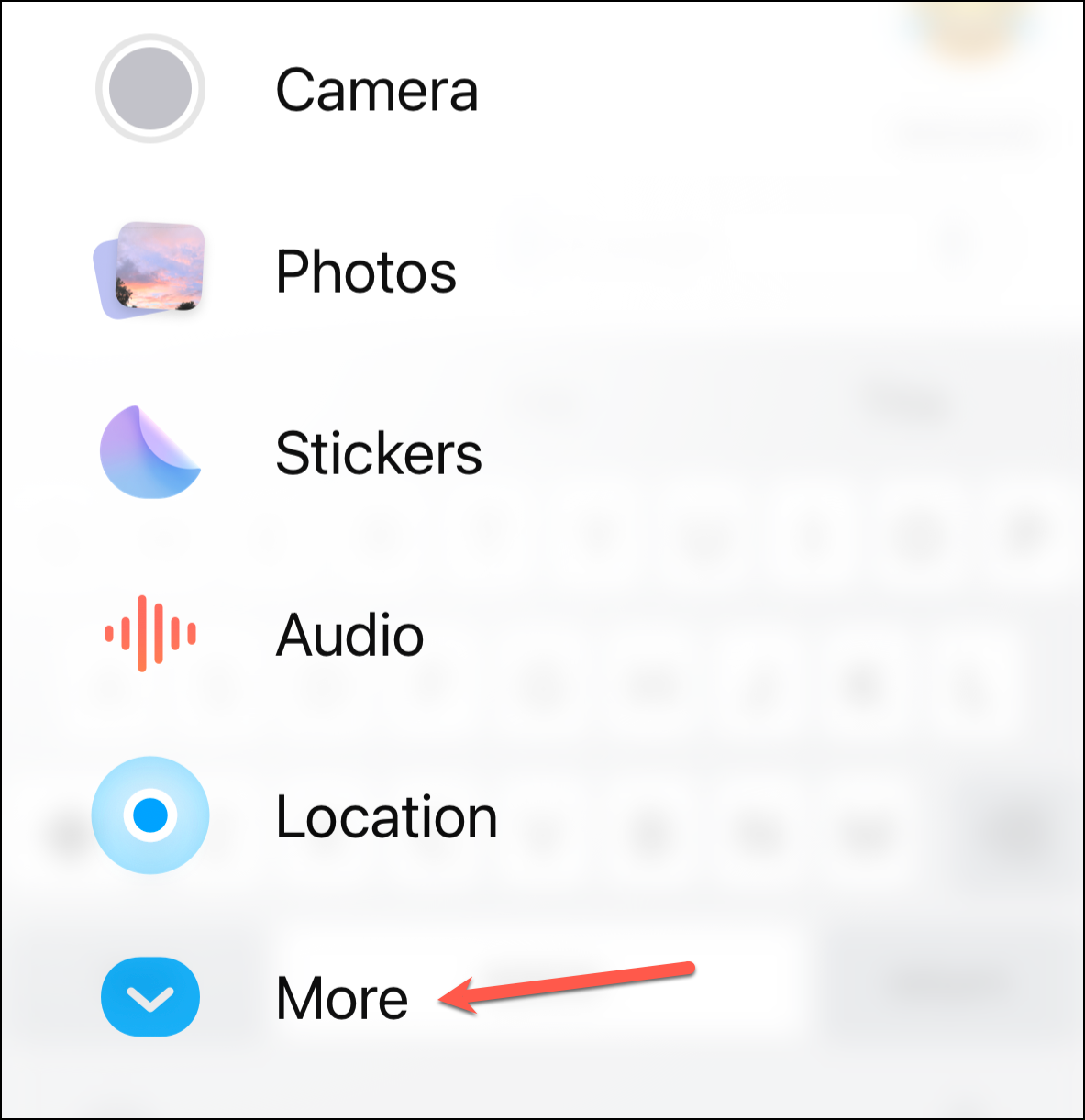
Tippen Sie dann auf die Option für „Einchecken“.

Onboarding-Bildschirme für den Check-in wird Öffnen; Sie werden nur angezeigt, wenn Sie den Check-In zum ersten Mal konfigurieren. Tippen Sie auf „Weiter“, um fortzufahren.
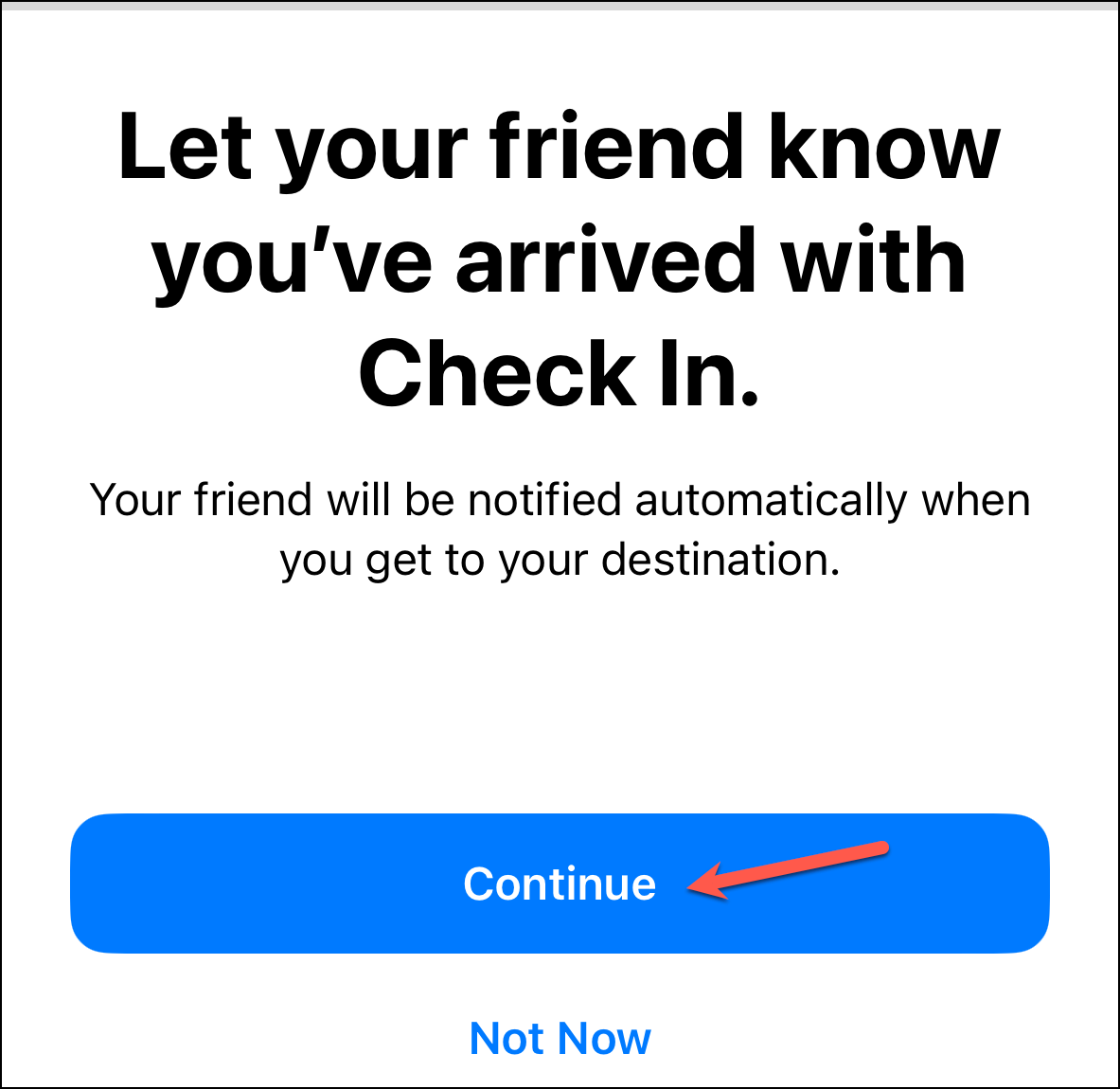
Tippen Sie erneut auf „Weiter“.’auf dem nächsten Bildschirm.
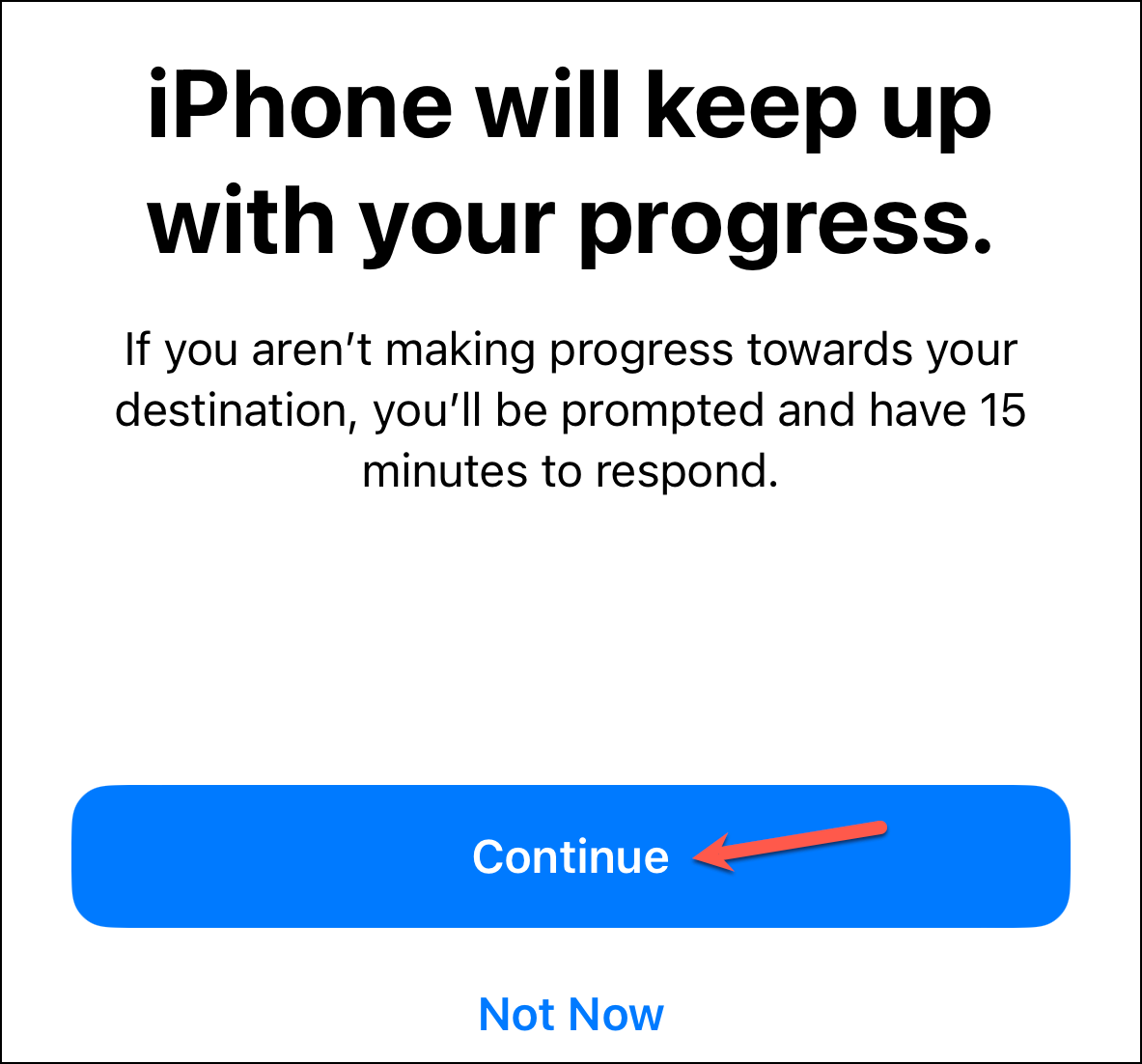
Wählen Sie dann die Daten aus Sie möchten uns für den Fall, dass Sie nicht ankommen, mitteilen. Sie sehen zwei Optionen: „Begrenzt“ und „Vollständig“.

Begrenzte Daten umfassen Ihre Aktueller Standort und Details zur Akkulaufzeit und zum Netzwerksignal Ihres iPhones und Ihrer Apple Watch.
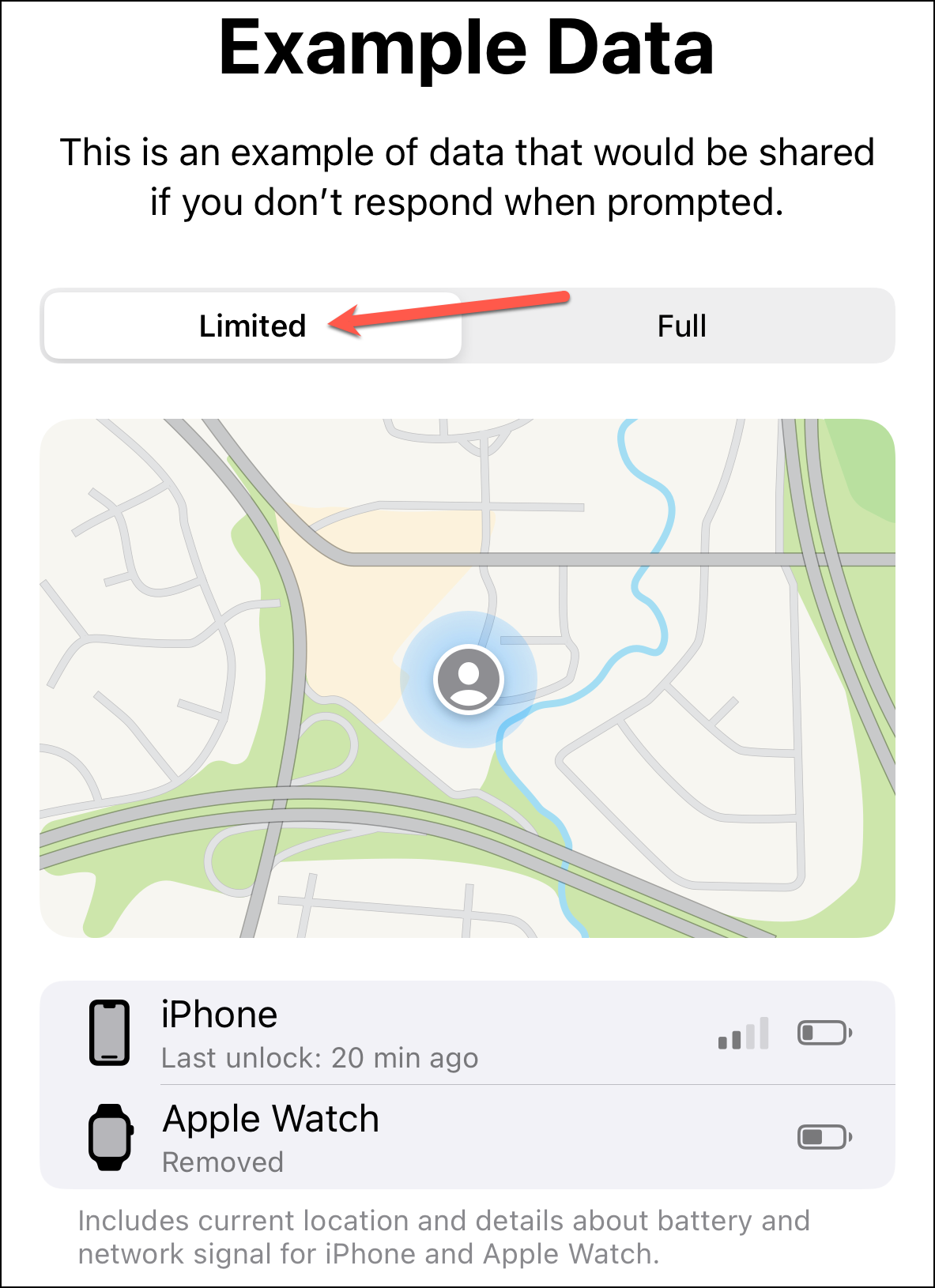
Die vollständigen Daten umfassen alle die begrenzten Daten und andere zusätzliche Informationen wie die von Ihnen zurückgelegte Route, der Ort, an dem die Apple Watch entfernt wurde, und der Ort, an dem das iPhone zuletzt entsperrt wurde.
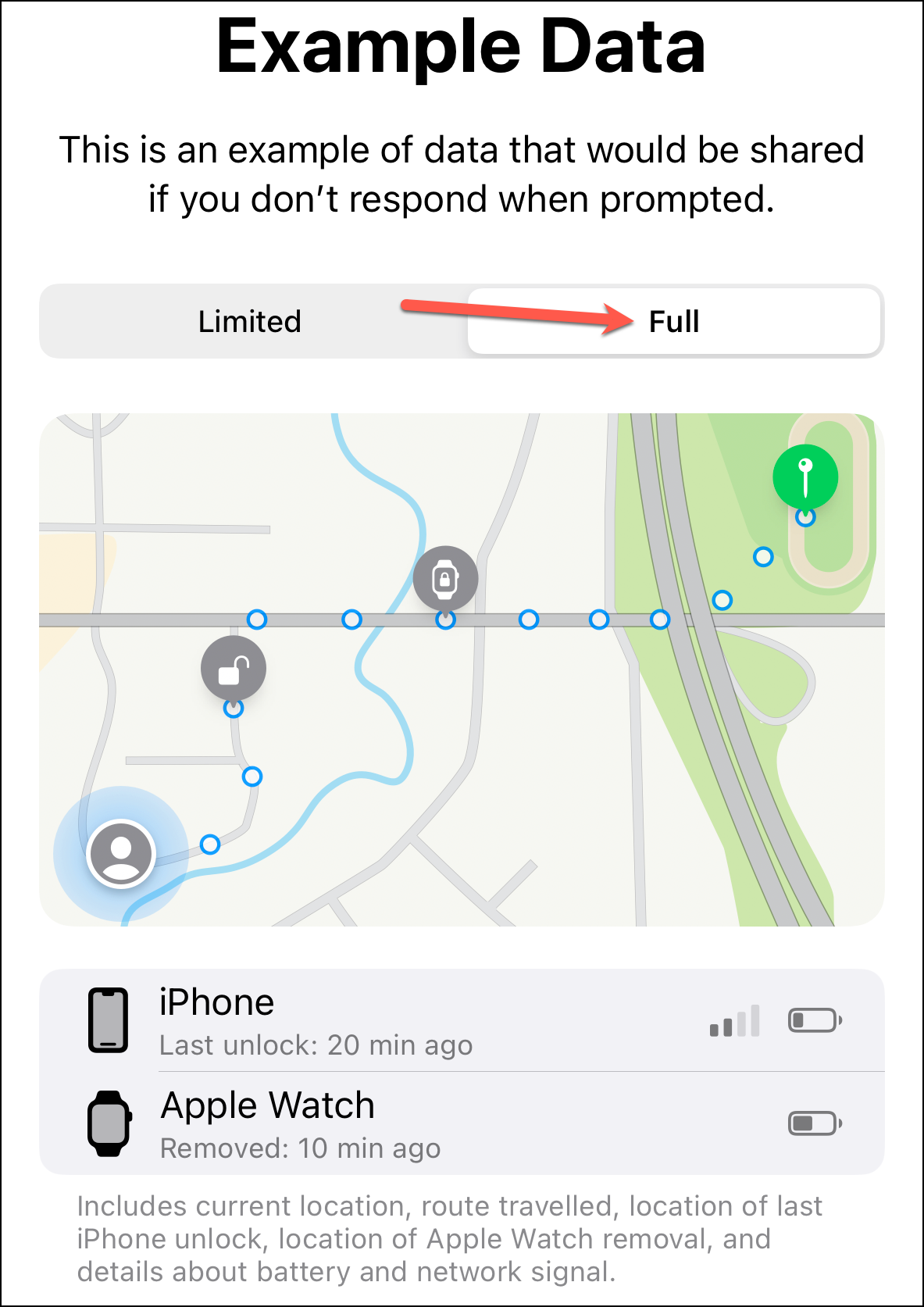
Wählen Sie aus, was Sie möchten Teilen (Sie können es später in der App „Einstellungen“ ändern) und tippen Sie auf „Weiter“.
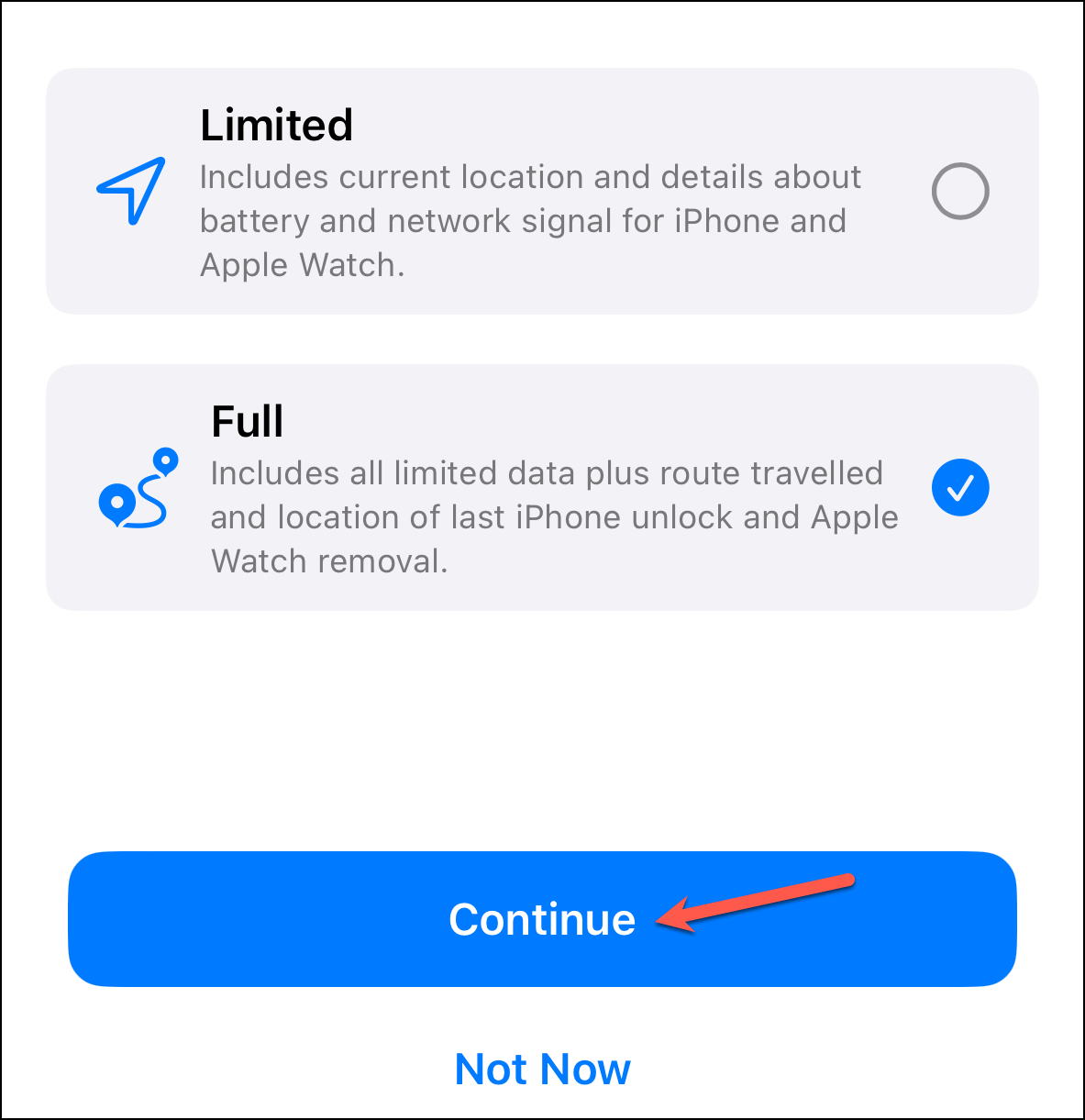
Tippen Sie dann auf „Senden“. ein Check-In’. (Die Schritte vom Onboarding-Bildschirm bis zu diesem Punkt sind nur erforderlich, wenn Sie den Check-in zum ersten Mal einrichten.) Wenn Sie auf „Jetzt nicht“ tippen, wird der Check-in mit Ihrer bevorzugten Option eingerichtet und Sie können diese beim nächsten Mal direkt verwenden.
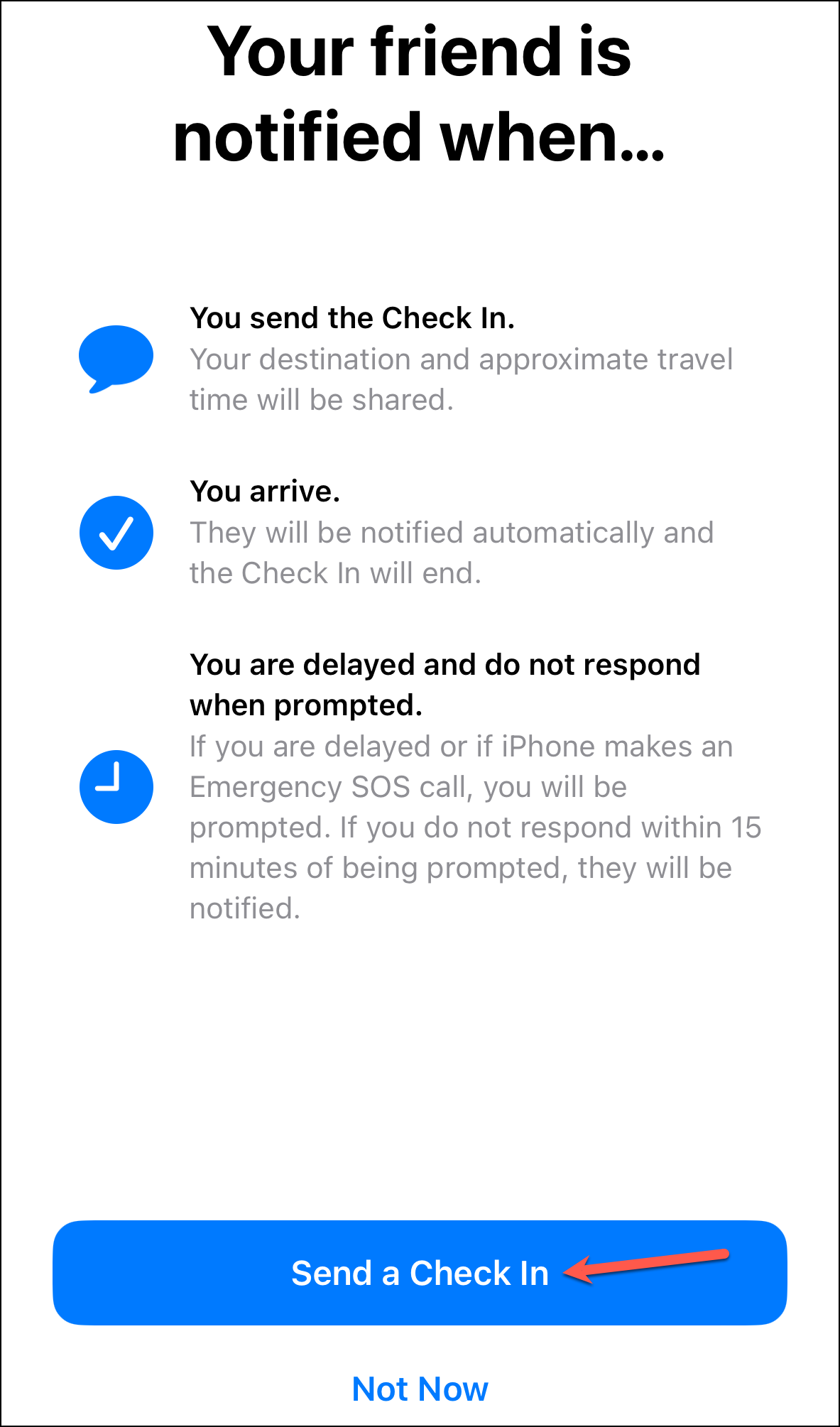
Der Check-In wird geladen im Meldungsfeld. Tippen Sie auf „Bearbeiten“, um das Ziel oder die Ankunftszeit zu ändern. Tippen Sie dann auf den blauen Pfeil, um die Nachricht zu senden.
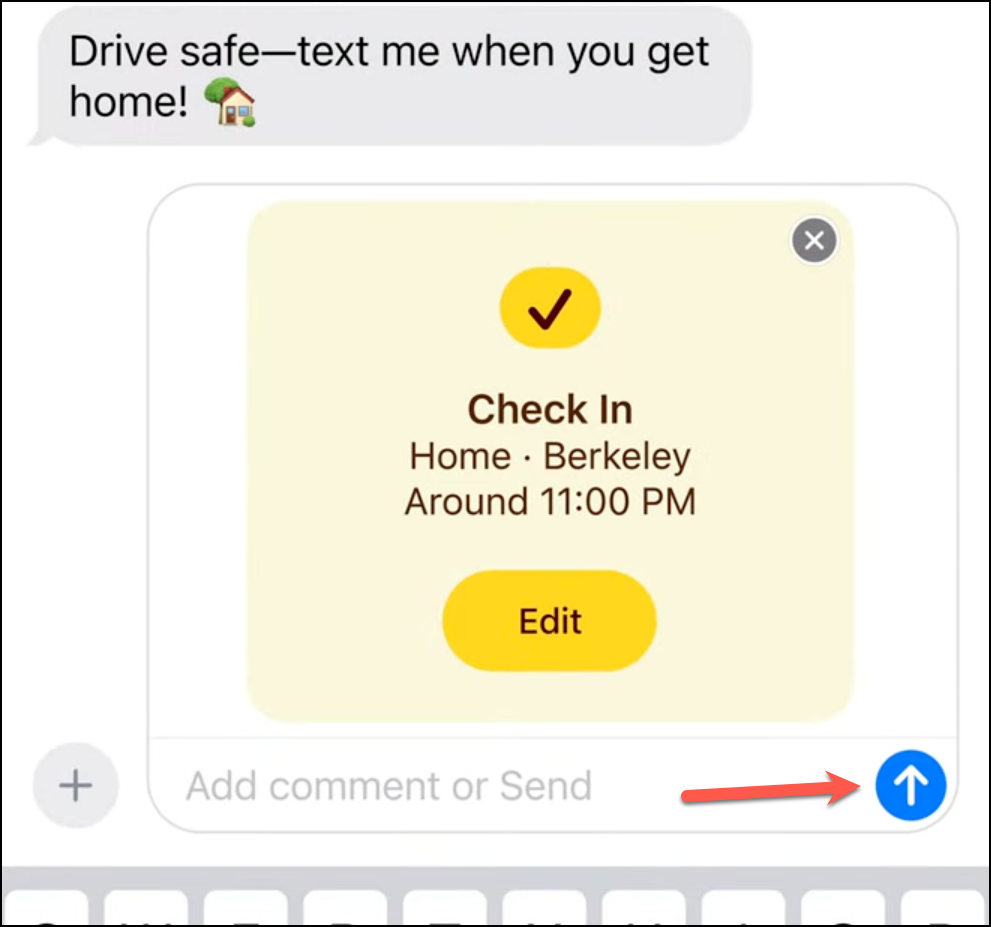
Sie werden benachrichtigt, wenn Sie senden den Check-In. Wenn alles in Ordnung ist, erkennt Check-In automatisch, dass Sie an Ihrem Ziel angekommen sind, und Ihr Freund wird erneut benachrichtigt. Sie müssen keinen Finger rühren.
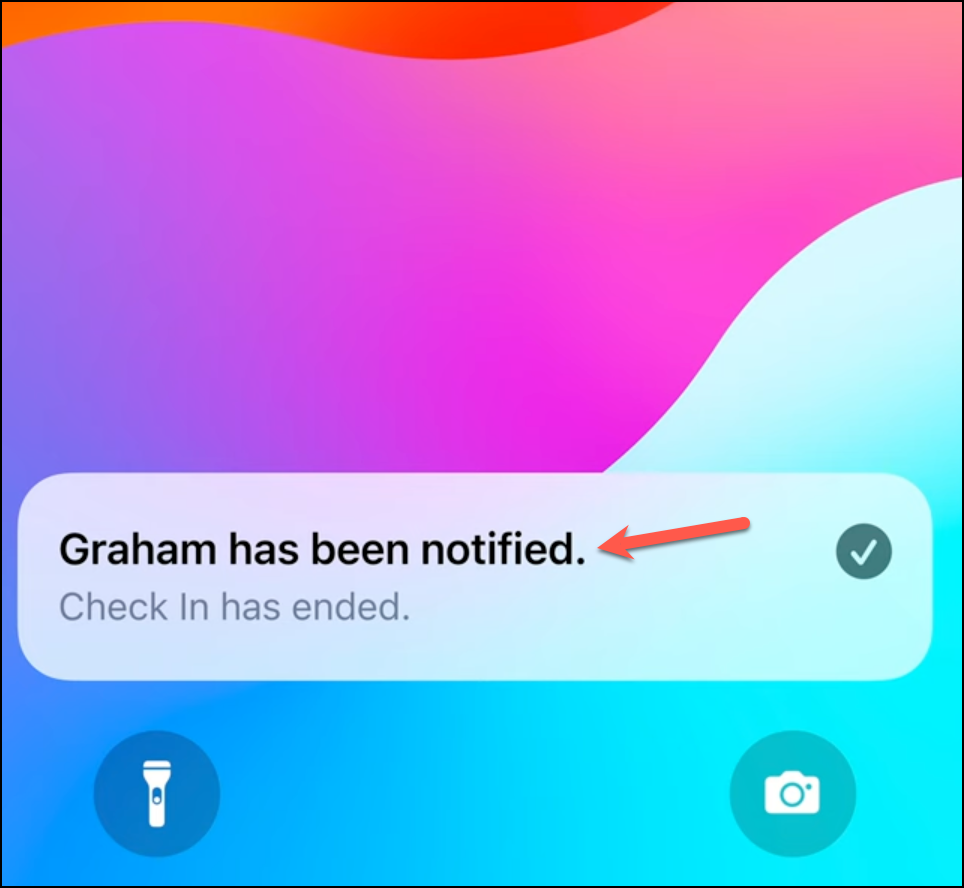
Aber wenn Sie sich verspäten Wenn festgestellt wird, dass Sie Ihrem Standort nicht näherkommen, wird auf Ihrem Bildschirm eine entsprechende Meldung angezeigt. Sie können zwischen „Check-In beenden“ und „Zeit hinzufügen“ wählen.
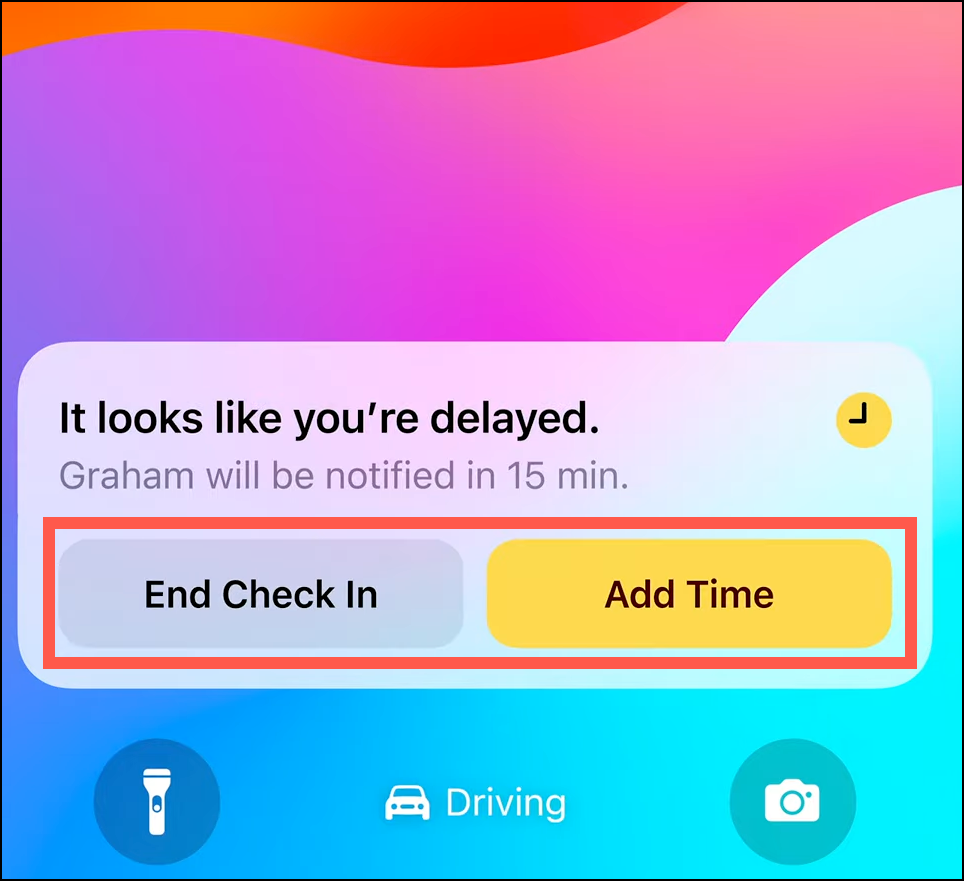
Und wenn Sie nicht Wenn Sie nicht innerhalb von 15 Minuten antworten, erhält Ihr Freund eine weitere Benachrichtigung, dass Sie sich verspäten.
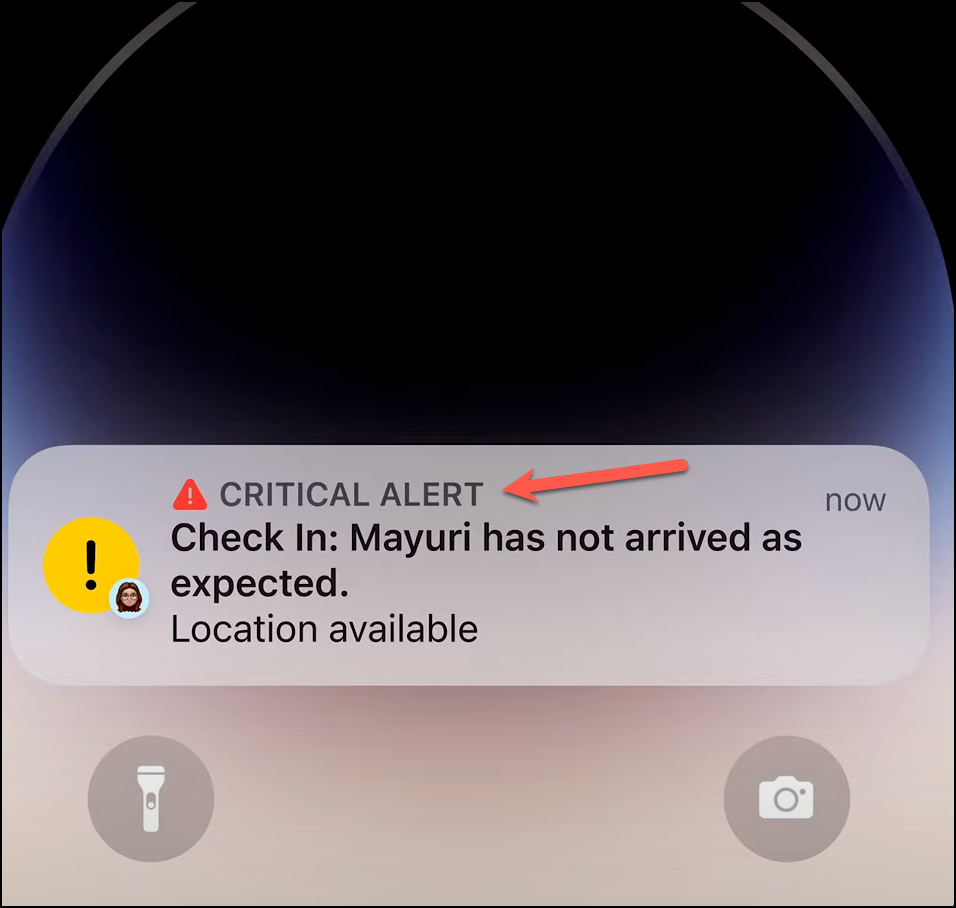
Sie können es öffnen Sehen Sie sich die Informationen an, die Sie beim Einrichten des Check-Ins ausgewählt haben, und ergreifen Sie alle notwendigen Schritte, um Ihre Sicherheit zu gewährleisten.
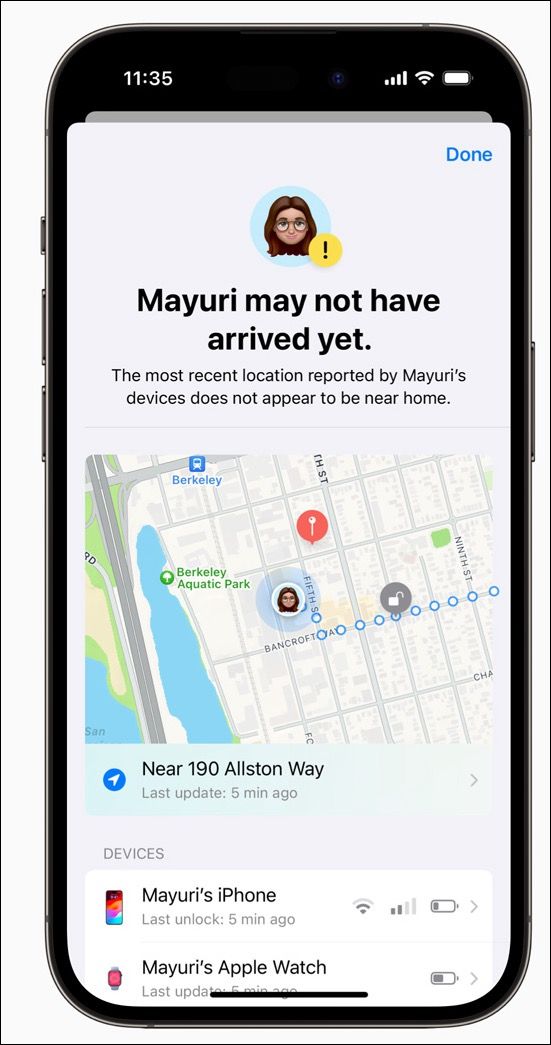
Mit dem Einchecken von Nachrichten in iOS 17 ist Ihr iPhone nicht nur ein Gadget; Es ist Ihr Begleiter auf Ihren Reisen und sorgt dafür, dass Sie sicher, verbunden und im Einklang mit Ihren Lieben sind. Also, aktualisieren Sie, checken Sie ein und lassen Sie Ihre Abenteuer beginnen!

